У кого из пользователей Windows 10 не возникало ситуации с синим экраном смерти — BSoD, или «Синий экран смерти», который возникает при критических сбоях в работе операционной системы? Давайте разберемся, что может вызвать ошибку с кодом «UNEXPECTED_STORE_EXCEPTION» и как ее устранить.

Экранная ошибка синего цвета с сообщением об ошибке «UNEXPECTED_STORE_EXCEPTION».
Отключаем быстрый запуск
Часто подобная ошибка возникает спустя некоторое время после последнего выключения компьютера, особенно если активирована опция быстрого старта в настройках энергоснабжения. Рекомендуется отключить эту функцию и проверить, устранится ли проблема. Для этого следует:
- Для доступа к настройкам электропитания в панели управления Windows, следуйте этим шагам: нажмите сочетание клавиш «Windows» + «R», введите команду powercfg.cpl в окне «Выполнить» и подтвердите ввод, нажав кнопку «ОК» или клавишу «Enter».
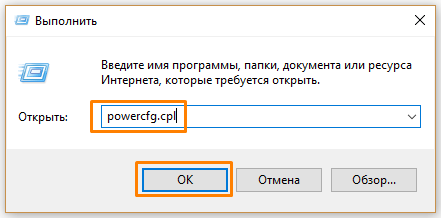
Включаем параметры энергоснабжения.
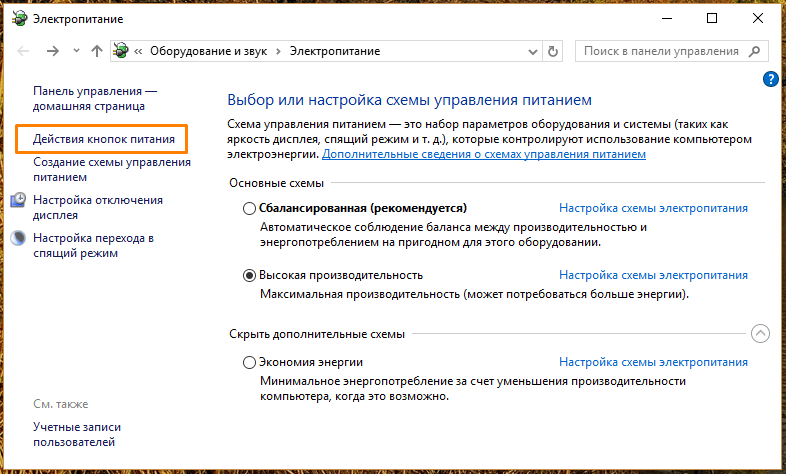
Нажимаем на пункт меню «Управление кнопками включения/выключения».
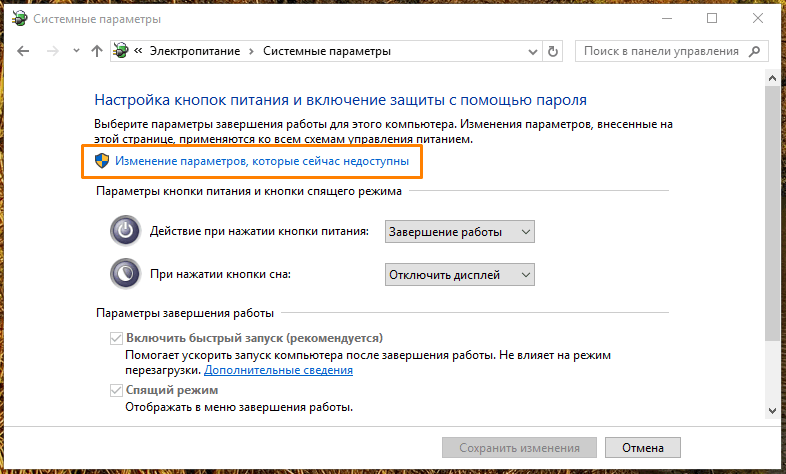
Нажимаем на ссылку «Редактирование параметров, в настоящее время неактивных».
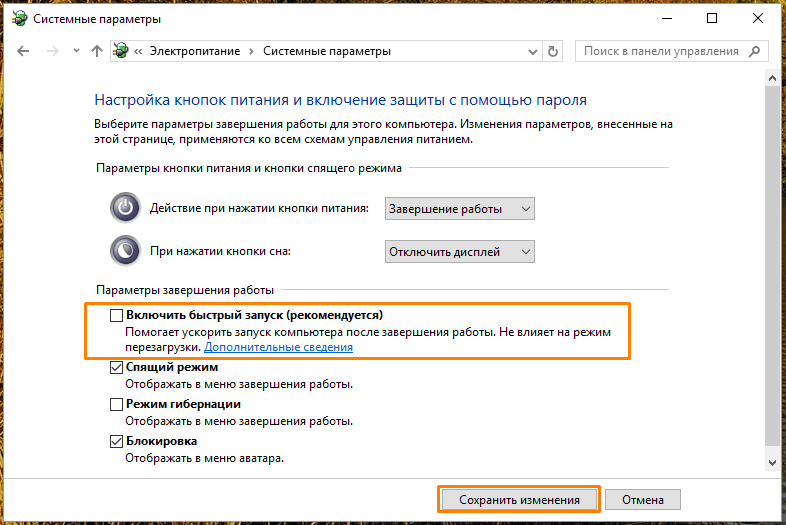
Отключаем функцию «Быстрый запуск» нажатием на кнопку отмены галочки.
Проверяем диск и системные файлы на наличие ошибок
Возможным источником такого сбоя могут быть повреждения системных файлов операционной системы или дефекты на жестком диске. Для диагностики данных проблем рекомендуется использовать оболочку «Windows PowerShell», запущенную с правами администратора.
- Запустим утилиту «PowerShell», нажав правой кнопкой мыши на кнопке «Пуск» и выбрав в появившемся меню опцию «Windows PowerShell (администратор)».
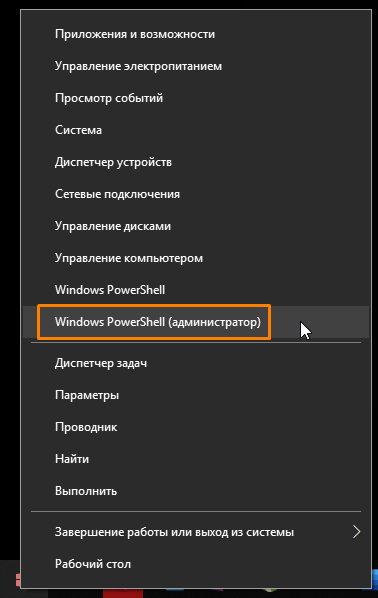
Запускаем консоль «Windows PowerShell» с правами администратора.
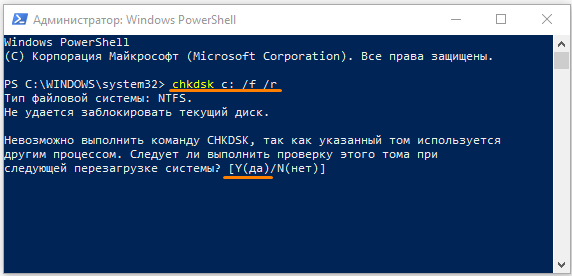
Выполняем команду для диагностики жесткого диска.
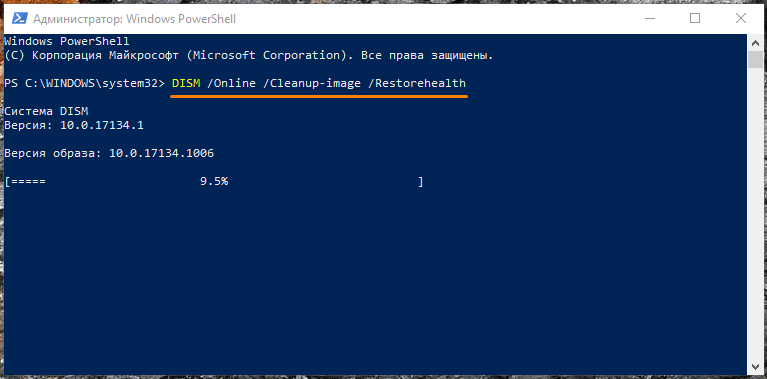
Начинаем процесс проверки системных файлов.
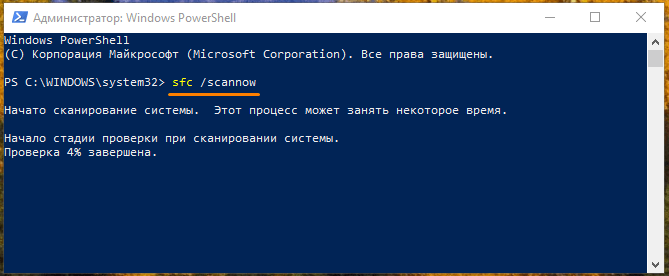
Инициируем проверку системных файлов с помощью команды «sfc /scannow».
Если попытка разрешения проблемы оказалась безуспешной, стоит перейти к следующему вопросу.
Отключаем автообновление драйверов и обновляем их вручную
Часто сообщение об ошибке «UNEXPECTED_STORE_EXCEPTION» возникает в результате автоматического обновления драйверов в системе Windows 10. Для предотвращения автоматической установки драйверов рекомендуется использовать инструмент «Редактор локальной групповой политики».
- Для открытия окна «Выполнить» с помощью сочетания клавиш «Windows» + «R», введите в текстовое поле команду gpedit.msc и подтвердите ввод, нажав кнопку «ОК» или клавишу «Enter».
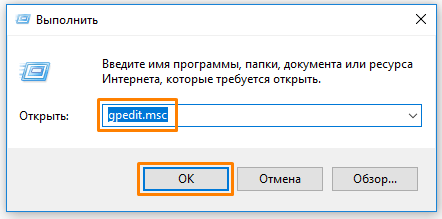
Запускаем «Редактор политики групповых настроек локального уровня».
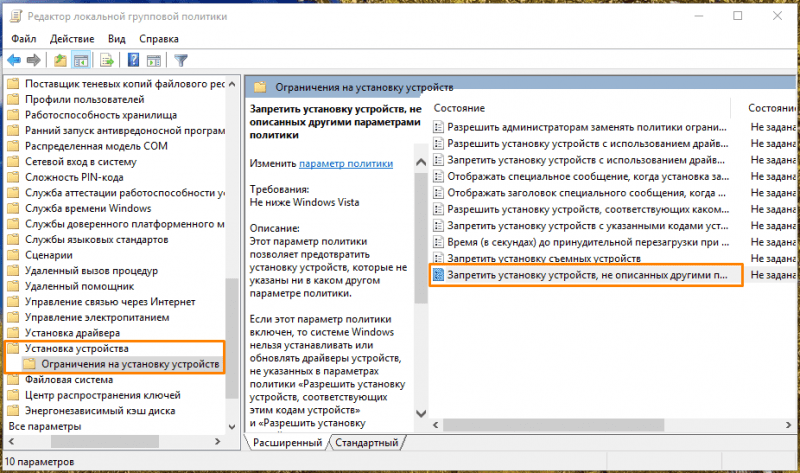
Устанавливаем настройку «Блокировать монтаж оборудования, не упомянутого в других пунктах политики безопасности».
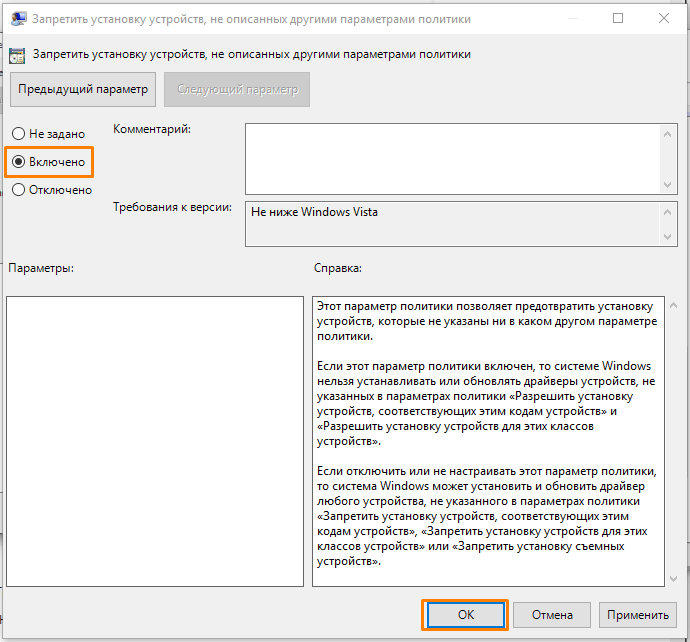
Отключаем автоматическое обновление драйверов.
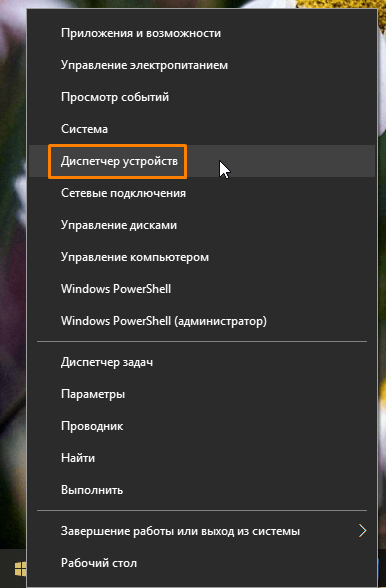
Запускаем «Менеджер оборудования».
Следует отметить, что критические ошибки могут иметь различные причины, и полностью описать их в одной статье практически нереализуемо. В данной статье мы рассмотрели частые ситуации, приводящие к ошибке BSoD «UNEXPECTED_STORE_EXCEPTION», и надеемся, что предоставленные рекомендации помогут в решении этой проблемы.
В заключение стоит отметить, что проверка компьютера на наличие вредоносных программ не будет излишней. Если после установки нового приложения начались проблемы, рекомендуется удалить это приложение. Также можно использовать созданную ранее точку восстановления для возврата системы в стабильное состояние. В случае, если ни один из этих методов не дает результата, возможно, потребуется переустановить операционную систему Windows 10.








